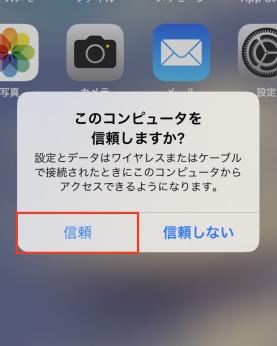iPhoneの動画がパソコンに取り込みできない?失敗しない7つの対処法を徹底解説
著者 石原 侑人 最終更新日 2025-09-19 / カテゴリiPhoneの動画がパソコンに取り込みできない?失敗しない7つの対処法を徹底解説
iPhoneで撮影した大切な動画をパソコンに取り込みたくても、エラーが出てうまくいかないと本当にイライラしますよね。子どもの成長記録や旅行の思い出、ペットの可愛い瞬間など、iPhoneの動画がパソコンに取り込めない状態だと、せっかくの宝物が活用しにくく、端末のストレージも圧迫します。
この記事では、iPhoneの動画がパソコンに取り込みできない原因をわかりやすく分類し、今すぐ試せるチェックリストとステップバイステップの実践対策を紹介します。

- Part1.iPhoneの動画をパソコンに取り込めない主な原因8つ
- Part2.iPhoneの動画をパソコンに取り込みできない時の即効対策7選
- Part3.【100%成功率】専門的なiPhoneデータ転送ソフトで確実に動画をパソコンへ転送
- Part4.動画がパソコンで再生できない・DCIMフォルダが見えない場合の追加対策
Part1.iPhoneの動画をパソコンに取り込めない主な原因8つ
このセクションでは、iPhoneの動画をパソコンに取り込めないよくある原因を挙げます。原因を理解すれば、トラブルシューティングがスムーズに進みます。
原因1:USBケーブルやポートの故障
古いケーブルや緩んだ接続が原因で、動画のデータ転送が止まってしまうことがあります。Apple純正のMFi認証ケーブルを使い、別のポートで試してみてください。壊れたケーブルは充電だけできて転送が効かないケースが多いんです。
原因2:iPhoneの信頼設定が未完了
接続時に「このコンピュータを信頼しますか?」のメッセージが出ますが、「信頼しない」を選ぶと動画がパソコンに認識されません。そのため、iPhoneの動画も自然にパソコンに取り込めできない。
原因3:USBドライバの未インストールまたは古いバージョン
Windows PCの場合、iPhoneを正しく認識するためのドライバが不足すると、動画取り込みが失敗します。
原因4:iCloud動画の最適化設定が影響
iCloud写真がオンだと、動画がクラウドにしか保存されずローカル転送ができません。動画の自動最適化がオンだと容量節約の代わりにiPhoneの動画をパソコンに取り込めないエラーが起きやすいです。
原因5:OSのバージョンが古い
iOSやWindowsのアップデートが古いと、互換性の問題で動画のインポートがブロックされる可能です。
原因6:プライバシー設定のリセット不足
位置情報やプライバシーの制限が厳しすぎると、時々iPhoneの動画をパソコンに取り込みできないことがあります。「設定」>「一般」>「転送またはリセット」からリセットを試すと、意外と解決します。
原因7:アンチウイルスソフトの干渉
セキュリティソフトが動画ファイルを脅威と誤認識して転送を止めるケースがあります。特に、動画の大きなファイルサイズが原因でブロックされやすいです。
原因8:ストレージ容量の不足
iPhoneやPCの空き容量が少ないと、iPhoneの動画をパソコンに取り込めないこともあります。不要なアプリやファイルを削除してスペースを確保します。動画はファイルが重いので、事前チェックが重要です。
Part2.iPhoneの動画をパソコンに取り込みできない時の即効対策7選
このセクションでは、Part1で挙げた原因に対応した、iPhoneの動画をパソコンに取り込みできない時にすぐに試せる対策を6つ紹介します。これでほとんどのケースが解消されます。順番に試してみてください。
対策1:USBケーブルとポートをチェック
ケーブルが原因のエラーが一番多いので、まずはこれから確認してください。純正のLightning/USB-Cケーブルを使い、別のポートに挿し替えてみてください。データ転送非対応の安価なケーブルだと、動画ファイルが途中で止まりやすいんです。
- 別のケーブルで接続テストします(充電だけOKなら転送NG)。
- PCのUSBハブを避け、直結をします。これで接続が安定し、動画のインポートがスムーズになる可能です。

対策2:iPhoneの信頼設定を有効化
接続直後に「このコンピュータを信頼しますか?」が出たら、迷わず「信頼」をタップしてください。ロック解除を忘れずに!これをスキップすると動画が全く認識されません。
- iPhone画面でポップアップを確認します。
- 「信頼」を選択した後、PC側でデバイス再認識します(エクスプローラー更新)。

対策3:USBドライバを更新・再インストール
Windowsの場合、ドライバが古いとiPhoneからパソコンに動画の取り込みできないことがよくあります。その時、デバイスマネージャーで簡単に直せます。
Step1: Windowsキー + X → 「デバイスマネージャー」を開きます。
Step2: 「ユニバーサル シリアル バス コントローラー」下のAppleデバイスを右クリック → 「ドライバーの更新」の順に進みます。これで、USBドライバの更新が完了です。
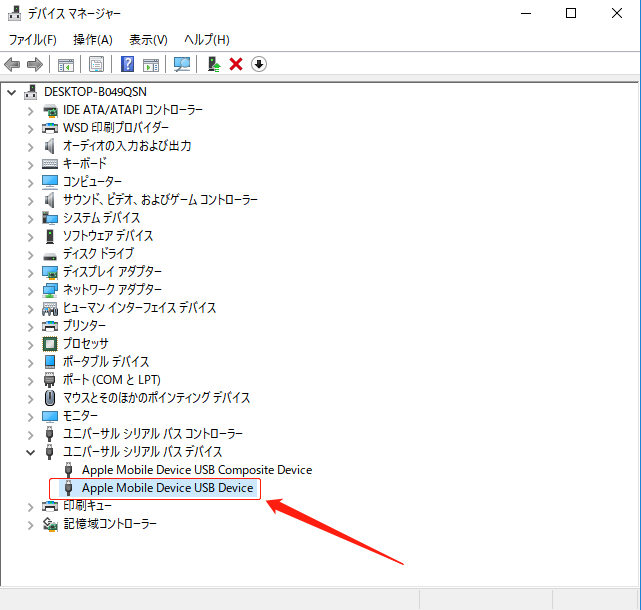
対策4:動画転送フォーマットを「元のフォーマット」に変更
iPhoneの写真/動画設定で自動最適化がオンだと、PC互換性が悪く動画転送できないエラーが出やすいです。元のHEVCやMOV形式に固定しましょう。
Step1: iPhone「設定」アプリ → 「写真」をタップします。
Step2: 「Mac または PC に転送」→ 「元のフォーマット」をせんたくします。
Step3: 変更後、再接続してテストしてください。動画のクオリティを保ちつつ転送成功率アップする可能。
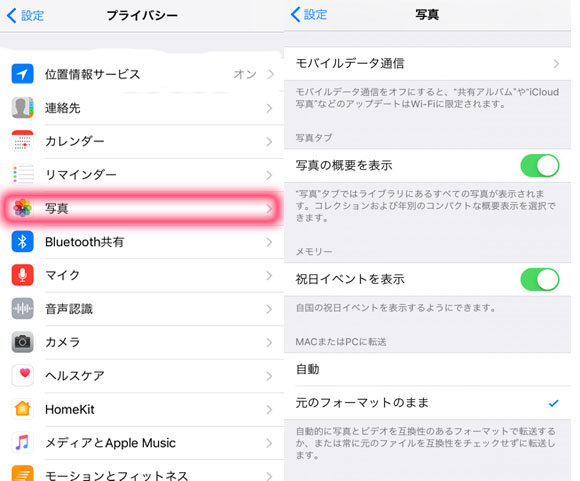
対策5:OSバージョンを最新にアップデート
iOSやWindowsの古いバージョンが原因の場合、アップデートしてみてください。動画のコーデックサポートが改善されます。
- iPhone「設定」→「一般」→「ソフトウェア・アップデート」の順に選択し、最新のiOS26を更新してください。
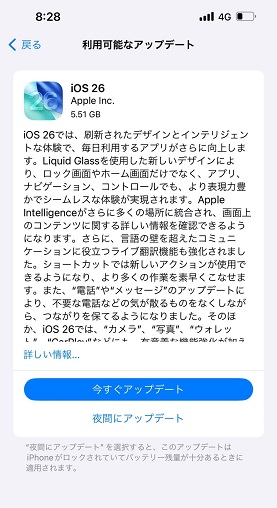
- PC側は「設定」→「更新とセキュリティ」でチェックします。完了後、再起動して接続してみてください。
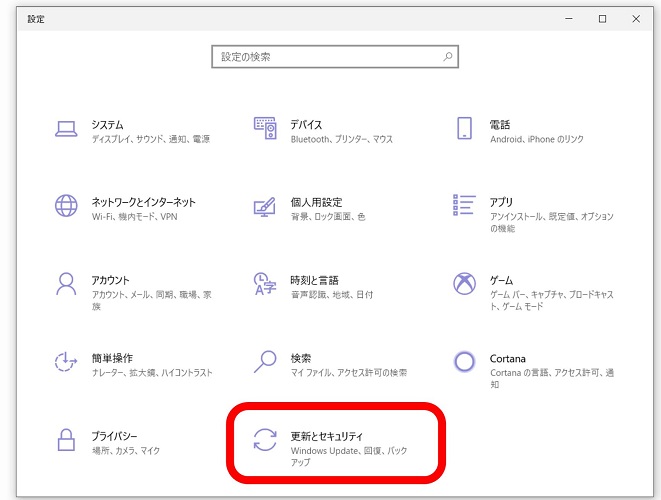
対策6:デバイスの空き容量を確保
iPhone/PCの空き容量が少ないとパソコンへの動画転送が中断するかのうです。その時、不要なアプリや動画、音楽などを削除することで容量を増やせます。
- iPhone「設定」→「一般」→「iPhoneストレージ」で不要動画/アプリ削除します(最低5GB空けを目安)。
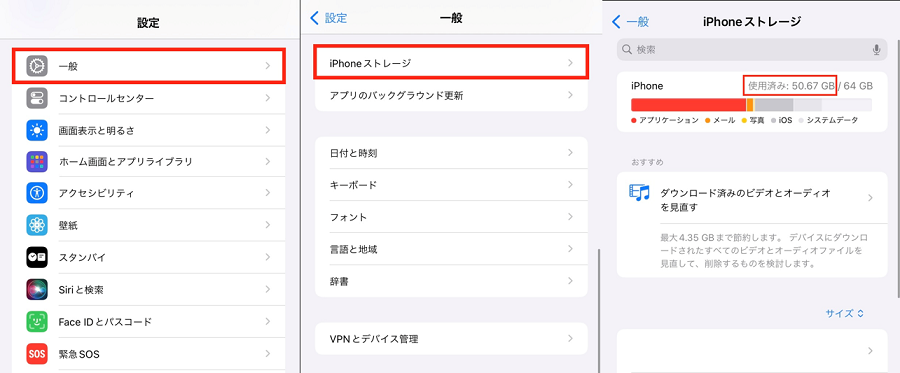
対策7:アンチウイルスを一時無効
セキュリティソフトが動画の転送を中断することもあります。
- PCのアンチウイルス(例: Windows Defender)をオフにして、動画の転送を試します。転送が完了したら、オンに戻します。
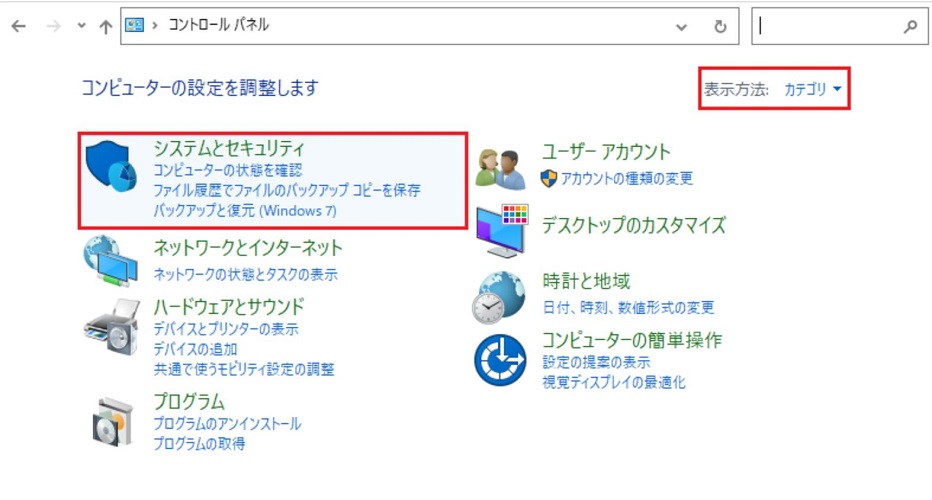
Part3.【100%成功率】専門的なiPhoneデータ転送ソフトで確実に動画をパソコンへ転送
上記の基本対策でiPhoneからパソコンに動画取り込みできないトラブルが解決しなかった場合、専門ツールの出番です。ここでおすすめするのは、iPhoneの動画転送に特化したTenorshare iCareFoneです。無料で試せて、面倒なエラーなく一括で動画をパソコンに移せます。動画だけでなく、写真やアルバムの管理も可能で、初心者でもドラッグ&ドロップを簡単操作できます。動画取り込みの失敗を繰り返さないために、今すぐ活用してみてください。
-
iCareFoneをパソコンへインストール
-
ビデオの項目から取り込みたいiPhoneの動画を選ぶ

-
エクスポートボタンを押す

-
パソコンの保存先を選ぶ

具体的な操作手順は以下のYouTube動画に参考にしてください。
Part4.動画がパソコンで再生できない・DCIMフォルダが見えない場合の追加対策
動画をパソコンに転送できたのに再生できない、またはiPhoneのDCIMフォルダが表示されないトラブルは意外と多いです。ここでは、そんな二次的な問題を解決する追加対策を紹介します。動画の形式(HEVC/MOV)がPC互換性に欠ける場合や、フォルダアクセスの制限が原因の場合が多いので、順に試してみてください
1.動画がパソコンで再生できない場合
iPhoneの動画は高圧縮のHEVC形式が多く、Windows標準プレイヤーで再生エラーが起きやすいです。
- 対策1: コーデックをインストール:VLC Media Playerのような無料プレイヤーをダウンロードして試す。HEVC対応でほとんどの動画がスムーズに再生可能。
- 対策2: 形式を変換:専門ソフトを使ってHEVCをMP4に変換。
2. DCIMフォルダが見えない場合
iPhone接続後、エクスプローラーでDCIMが見えないのは、iCloud同期や権限問題が原因。
- 基本リセット:iPhone/PC再起動、ケーブル再接続、または新しい動画を撮影して再試行。
まとめ
以上、iPhoneの動画をパソコンに取り込みできない時の原因と対策を解説しました。
上記に紹介した対策をチェックし、この問題を解決しましょう。もちろん、その中に、もっと簡単な方法は、Tenorshare iCareFoneを使用することです。このiPhoneのデータ管理マネージャーは簡単な操作で動画の取り込みができますし、他のファイルの転送もスピーディーにこなしていけます。